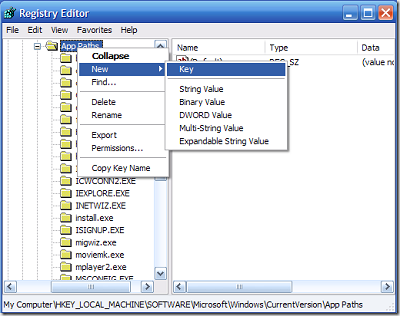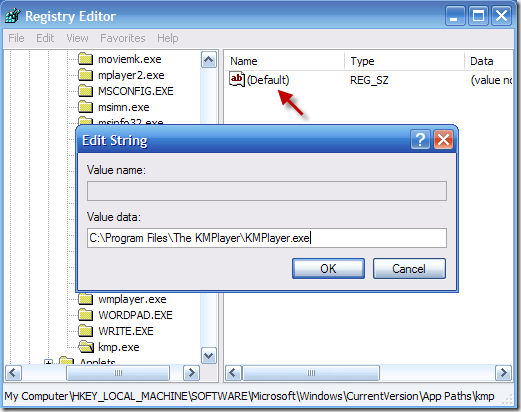Samsung Electronics telah mengumumkan bahwa mereka telah menyelesaikan pengembangan modul DRAM DDR4 pertama di dunia industri elektronik bulan lalu. Pengembangan ini menggunakan teknologi proses kelas 30nm, dan menyediakan unbuffered modul memori dual in-line (UDIMM) 1.2V 2GB DDR4 ke pembuat controller untuk pengujian.
Modul DRAM DDR4 baru ini dapat mencapai kecepatan transfer data 2.133Gbps di 1.2V, lebih hemat daya dan lebih cepat bila dibandingkan dengan 1.35V dan 1.5V DRAM DDR3 pada teknologi proses 30nm yang setara , dengan kecepatan hingga 1.6Gbps.
Dalam notebook, modul DDR4 akan mengurangi konsumsi daya sebesar 40 persen dibandingkan dengan modul DDR3 1.5V.
Modul ini menggunakan Pseudo Terbuka Drain (POD) teknologi, yang memungkinkan DRAM DDR4 untuk mengkonsumsi hanya setengah arus listrik dari DDR3 saat membaca dan menulis data. Dengan menggunakan arsitektur sirkuit baru, DDR4 Samsung akan dapat dijalankan pada sampai 3.2Gbps, dibandingkan dengan kecepatan khas hari ini dari 1.6Gbps untuk DDR3 dan 800Mbps untuk DDR2.
Samsung kini berencana untuk bekerja sama dengan sejumlah pembuat server untuk membantu memastikan penyelesaian standarisasi JEDEC teknologi DDR4 pada semester kedua tahun ini. Samsung mengembangkan DRAM DDR pertama di industri tahun 1997, DRAM DDR2 pertama di tahun 2001, dan DRAM DDR3 pertama yang menggunakan teknologi kelas 80nm pada tahun 2005.
Read more →
Modul DRAM DDR4 baru ini dapat mencapai kecepatan transfer data 2.133Gbps di 1.2V, lebih hemat daya dan lebih cepat bila dibandingkan dengan 1.35V dan 1.5V DRAM DDR3 pada teknologi proses 30nm yang setara , dengan kecepatan hingga 1.6Gbps.
Dalam notebook, modul DDR4 akan mengurangi konsumsi daya sebesar 40 persen dibandingkan dengan modul DDR3 1.5V.
Modul ini menggunakan Pseudo Terbuka Drain (POD) teknologi, yang memungkinkan DRAM DDR4 untuk mengkonsumsi hanya setengah arus listrik dari DDR3 saat membaca dan menulis data. Dengan menggunakan arsitektur sirkuit baru, DDR4 Samsung akan dapat dijalankan pada sampai 3.2Gbps, dibandingkan dengan kecepatan khas hari ini dari 1.6Gbps untuk DDR3 dan 800Mbps untuk DDR2.
Samsung kini berencana untuk bekerja sama dengan sejumlah pembuat server untuk membantu memastikan penyelesaian standarisasi JEDEC teknologi DDR4 pada semester kedua tahun ini. Samsung mengembangkan DRAM DDR pertama di industri tahun 1997, DRAM DDR2 pertama di tahun 2001, dan DRAM DDR3 pertama yang menggunakan teknologi kelas 80nm pada tahun 2005.